Windows10系统之家 - 安全纯净无插件系统之家win10专业版下载安装
时间:2020-07-30 08:44:31 来源:Windows10之家 作者:huahua
如何使用熊猫看书?现在的阅读软件有很多,熊猫看书就是其中的一款。对于很多新用户来说,还不知道怎么使用熊猫看书。下面就是熊猫看书使用方法,有兴趣的朋友,可以参考一下。
1、打开软件,在你的书架界面,显示你正在观看的收藏的小说,点击添加书籍就可以添加你本地的小说的哟。
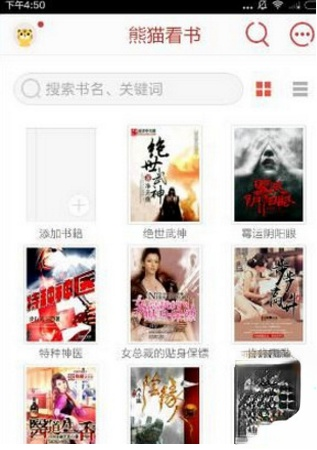
2、在你的书城界面,细致划分,历史架空、现代言情、古代言情、玄幻仙侠和穿越重生等小说分类,一键搜索,让你看你想看的小说的哟。
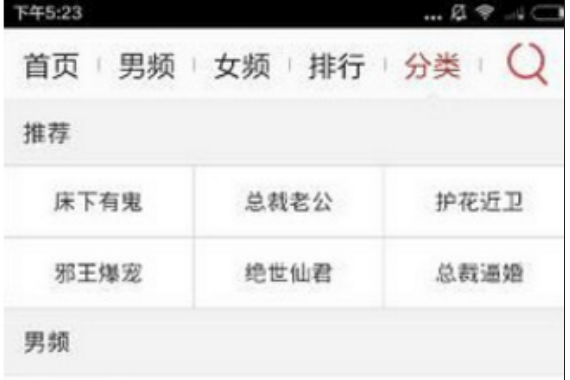
3、在上次界面,就是你上次看的小说界面,会接着阅读的哟~创新性的男女声智能朗读功能则让您充分享受“懒人”听书的乐趣。
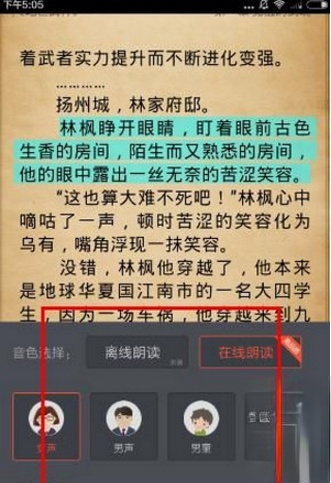
上面就是熊猫看书使用方法,大家了解了吗?更多相关教程,请继续关注系统之家。
热门教程
热门系统下载
热门资讯





























